Forstå hvordan du laster ned iFunny Link til MP4-format [Online & Offline]
Som vi alle vet, er iFunny den nye leverandøren av memes over nettet. Den inneholdt også daglig oppdaterte memer i forskjellige kategorier. Men hvis du eksporterer videoer herfra, er det alltid et vannmerke nederst til venstre i videoen. Dessuten vil vi i denne artikkelen snakke om hvordan du laster ned og lagrer iFunny til MP4 format uten vannmerke. La oss fortsette til verktøyene du kan bruke for å lagre videoer uten mer forsinkelse.
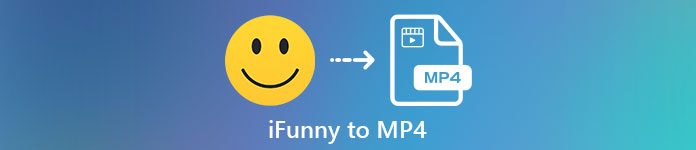
Del 1. Beste metoder for å lagre iFunny Video til MP4 på PC og Mac
1. FVC Free Screen Recorder
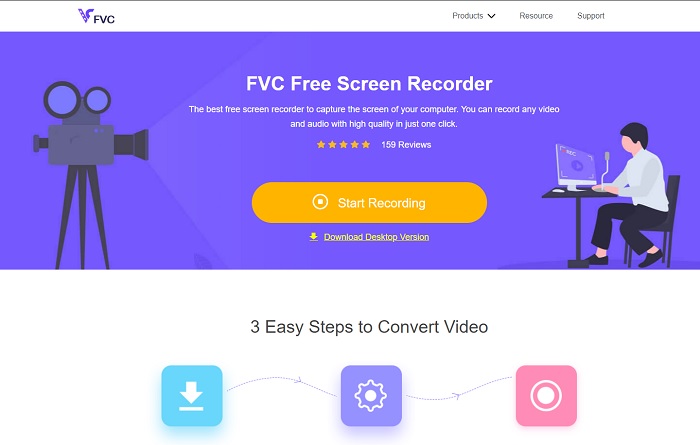
Hvis du laster ned iFunny videoer til MP4 er ikke din sterke side, må det være det å spille inn videoen. FVC Free Screen Recorder gir deg full kontroll over opptak av video gjennom skjermen. Du kan også endre formatet hvis du vil, men det er bare et begrenset alternativ med denne funksjonen. Likevel er det trygt og sikkert ikke bare fordi det har et innebygd bibliotek for å få tilgang til opptaket enkelt. Så, gi plass til det beste nettverktøyet du kan finne på internett. Hold deg til instruksjonene nedenfor når vi snakker om hvordan du bruker dette verktøyet.
Trinn 1. Gå til lenke gitt til deg, og et nettsted vil være åpent.
Steg 2. For å starte verktøyet, klikk på Start opptak og la verktøyet startes.
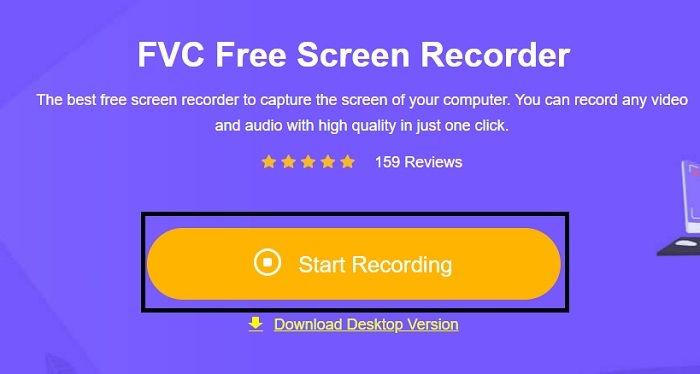
Trinn 3. I miniverktøylinjen klikker du på utstyr ikon for å endre opptak, hurtigtaster og utdata hvis du vil. Klikk på for å lagre endringene OK.
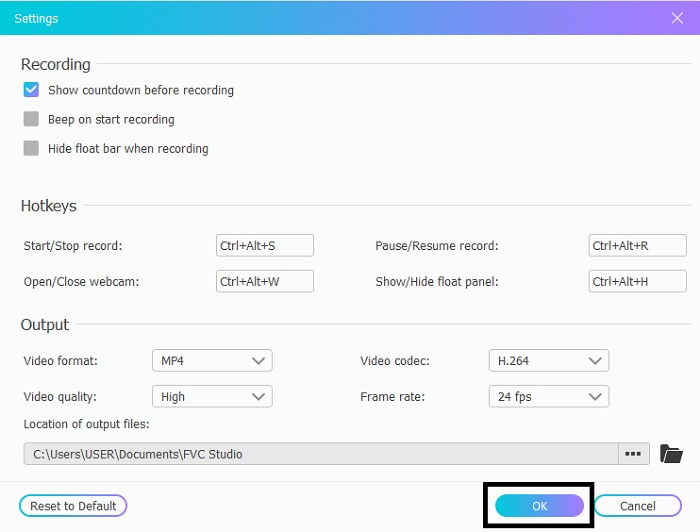
Trinn 4. Juster nå lengden og bredden på opptaket i Opptaksområde, hvis du vil legge til reaksjonen til ansiktet ditt, klikk på Webkamera, Legg til lydene til videoen ved å åpne Systemlyd, og for å legge til din egen lyd åpne Mikrofon. Klikk på runden REC -knappen for å starte opptaket.
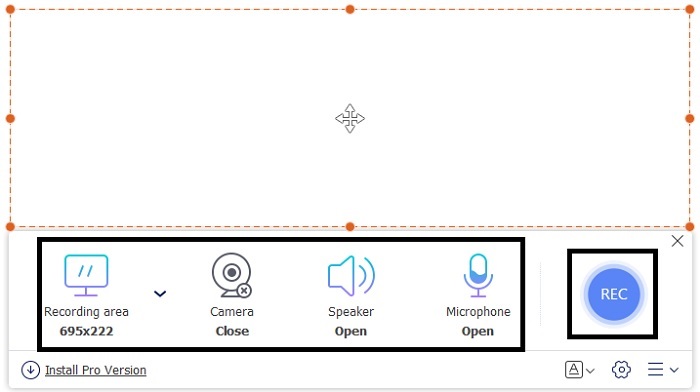
Trinn 5. Hvis opptaket er ferdig, klikker du på kubeknappen for å stoppe. Den vil automatisk bli lagret på stasjonen din, men du kan sjekke den innspilte filen på Historie Liste og se.
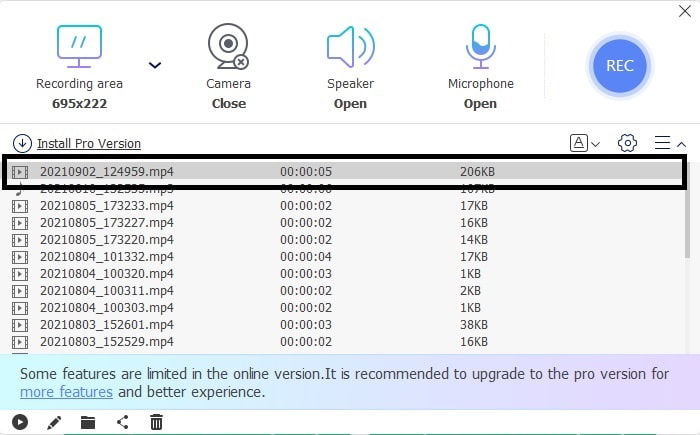
2. FVC -skjermopptaker
Vi vet at nettverktøy bare gir deg begrensede funksjoner som betyr at du ikke kan legge til og utforske. Men hva om vi forteller deg at du kan spille inn på høyeste nivå selv uten å svette? Introduserer FVC -skjermopptaker, en flerbruksskjermopptaker som kun fokuserer på innovasjon og et mer futuristisk grensesnitt. Den beste metoden for å lagre iFunny-videoer uten å miste kvaliteten på det er å ta opp iFunny til MP4. For hvis du deler en video til andre plattformer ved hjelp av iFunny, er det en sjanse for at kvaliteten på videoen går tapt, spesielt når du laster ned lenken.
Kanskje du lurer på om dette verktøyet ikke er brukervennlig, eller om det er enkelt å bruke, kan det ikke ta opp slik proverktøy gjør. For å være ærlig er det ikke noe slikt verktøy som utvikler den slags funksjoner annet enn FVC Screen Recorder. Det er tre ting dette verktøyet er stolt av fordi det er enkelt, effektivt og lavt kostnadseffektivt samtidig som det opplever enestående opptak. Så, uten å skryte av dette, la oss fortsette med hvordan du bruker det ved å følge trinnene nedenfor.
Trinn 1. Velg hvilket program som støtter din stasjonære eller bærbare datamaskin for å laste den ned. Dette vil ta et minutt eller to å laste ned til stasjonen. Installer det og sett opp verktøyet i henhold til dine ønsker og klikk på Fullfør for å lagre.
Gratis nedlastingFor Windows 7 eller nyereSikker nedlasting
Gratis nedlastingFor MacOS 10.7 eller nyereSikker nedlasting
Steg 2. Verktøyet starter automatisk på skjermen din. Klikk på Videoopptaker for å spille inn iFunny-videoene.
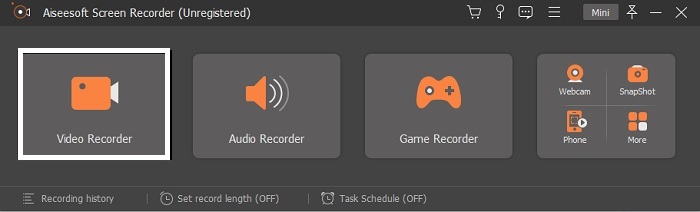
Trinn 3. Gå til verktøylinjen tannhjul ikonet og endre preferansene. Klikk på for å lagre endringen du har gjort OK.
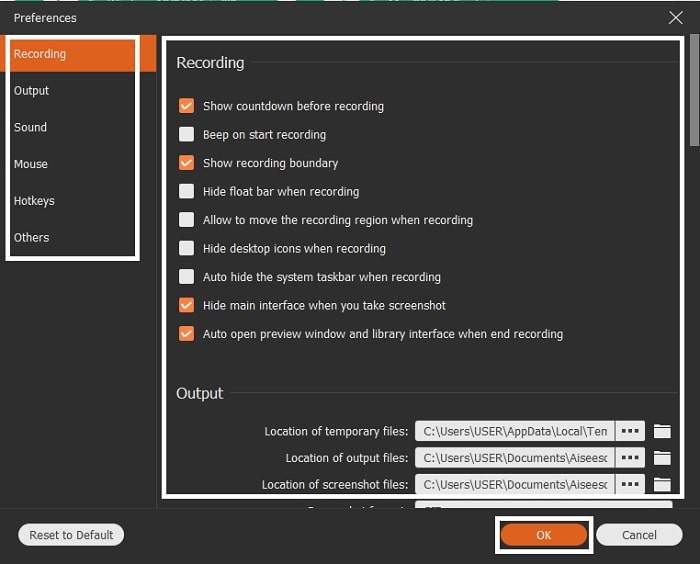
Trinn 4. Endre skjermforhold av opptaket basert på hva du ønsker. Andre funksjoner, for å legge til reaksjonene dine, åpne Webkamera, for å legge til lyden til videoen du har spilt inn, klikk på Systemlyd, og til slutt klikker du på for å legge til stemmen din Mikrofon. Hvis alt er klart, klikk på REC-knappen for å starte opptaket.
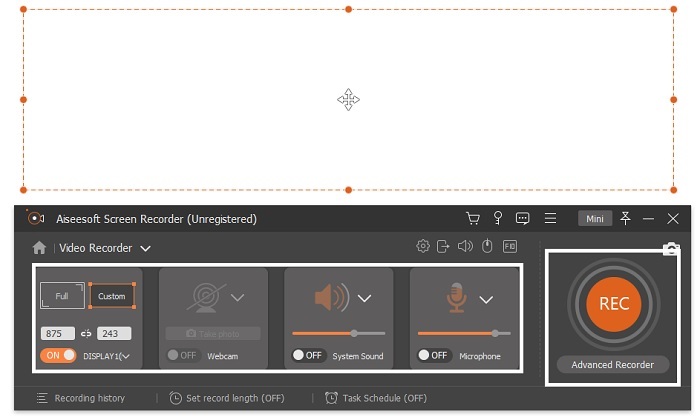
Trinn 5. Klikk på for å stoppe opptaket torget knapp. For å lagre iFunny-videoen og lagre den direkte som MP4-format, klikk Lagre og Neste. Så hvis du vil se iFunny-opptaket du gjorde, gå til Opptaksliste og klikk på den første.
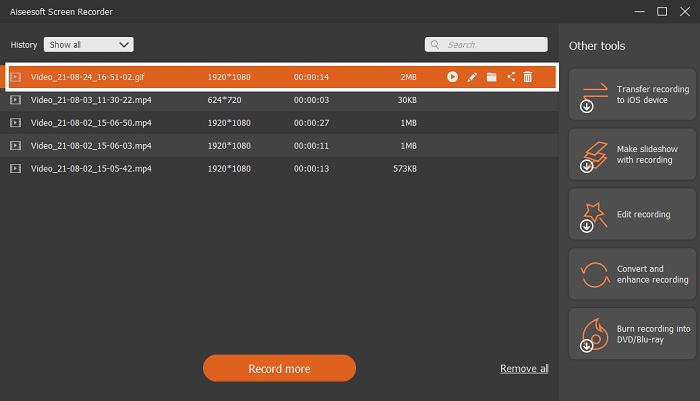
Del 2. iFunny Link til MP4 Downloader Web-Tool
Alle de som er på listen er et av de beste verktøyene du kan bruke for å laste ned via lenke. Kopier iFunny-lenke for å lagre MP4 formatere ved hjelp av disse verktøyene.
1. TubeOffline
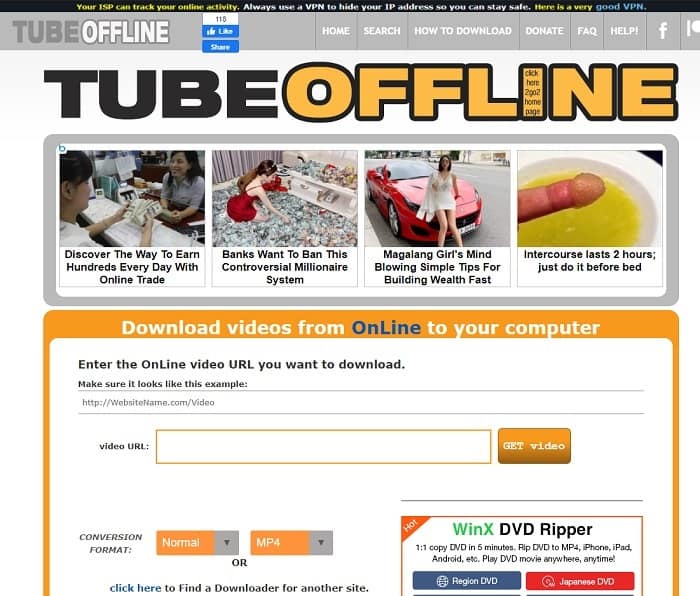
Konverter iFunny-lenken ved hjelp av TubeOffline. Dette verktøyet hjelper deg med å konvertere på en enkel måte, men ulempen med dette verktøyet er at annonsene er overalt. Det er heller ingen aldersgrense for annonsene det viser på verktøyet. Når vi prøver å teste dette verktøyet, er ikke grensesnittet til det egnet for 18 år og yngre på grunn av innholdet i seksuelle annonser. Så lenge du holder deg på nettstedet vil annonsene fortsette å dukke opp ingen steder. Men hvis du ikke irriterer deg over annonsene så må du prøve å bruke dette.
2. EksperterPHP
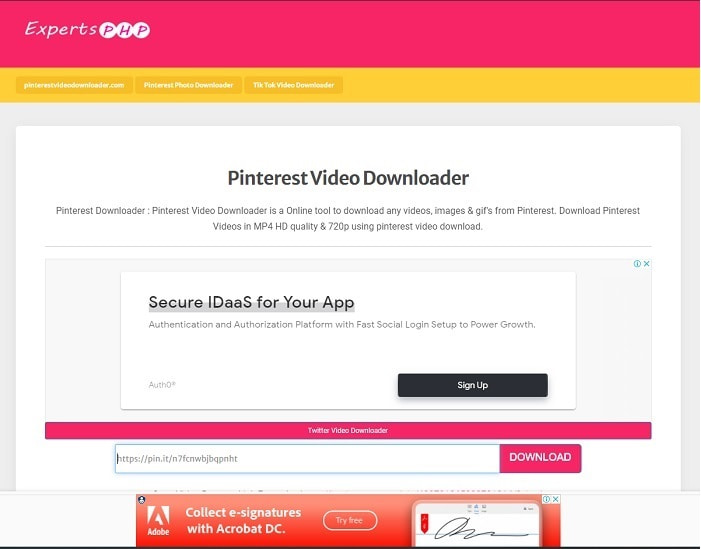
Dette verktøyet har en annonse, men det er mye mindre enn TubeOffline. EksperterPHP kan være din iFunny-lenke til MP4 nedlaster hvis du kanskje vil bruke den. Dette nettverktøyet er på punkt, noe som betyr at selv en nybegynner kan bruke det. Men den tilbyr bare to alternativer: velg mellom de to og last den ned. Selv om dette verktøyet kan være ditt valg og lagre iFunny, er det fortsatt uhell hvis filen ikke er lastet ned på riktig måte. Likevel er dette mye bedre enn den første, spesielt hvis du er irritert over annonsene.
3. DoremiZone
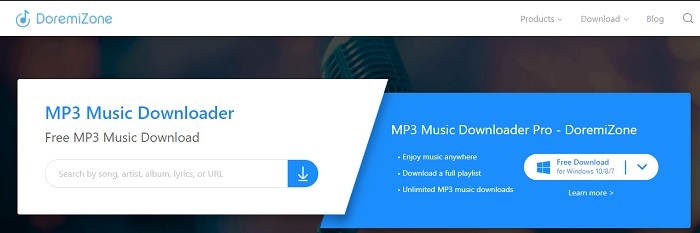
Hvis de to første verktøyene for å laste ned iFunny har annonser DoremiZone har ingen annonser. Dette verktøyet er veldig informativt da det viser hvordan du bruker verktøyet. Den blå og hvite passer perfekt på nettsiden deres. I motsetning til å sette inn en URL og laste den ned, har dette verktøyet en unik søkemotor kun for musikk. Hvis du søker på sangen deres, artistens navn og teksten. Men selv om verktøyet gir denne avanserte funksjonen, er det fortsatt en stor sjanse for at noe av koden til filen forsvinner hvis tilkoblingen din har blitt avbrutt.
Videre lesning
Hvordan konvertere M2TS til MKV
Hvordan konvertere MKV til MP4
Del 3. Vanlige spørsmål om iFunny til MP4
Er iFunny passende for mindreårige?
Den nødvendige aldersgrensen for å få tilgang til iFunny er 13+, men hvis du ikke logget på nettstedet deres. Det er ingen sjanse for at iFunny-utvikleren kan overvåke denne aldersgrensen og aktivitetene til mindreårige.
Kan jeg dele memene eller videoene mine på iFunny?
Ja, du kan dele memes eller videoer laget via denne plattformen. Del memene du opprettet her og la verden bruke dem til å uttrykke følelsene deres bedre.
Kan jeg lage GIF-er på iFunny?
Du kan lage GIF-er på iFunny, men det er et mye bedre verktøy som støtter å lage en meme. FVC Ultimate Video Converter en av funksjonene er en GIF-maker du kan lage de mest morsomme GIF-ene du noen gang har sett. Du må laste ned dette verktøyet og gå til verktøylinjen for å få tilgang til det.
Konklusjon
For å oppsummere er opptak den ideelle og beste måten å spare på iFunny videoer til MP4. Men å velge mellom de to kan være vanskelig for deg. Siden vi leter etter det beste verktøyet som kan gi deg det mest fantastiske resultatet du har lett etter. FVC -skjermopptaker er den beste innen opptak av video, lyd og til og med spilling også. Hvis du kjøper dette verktøyet er det som om du allerede har forberedt deg på fremtiden. Som FVC -skjermopptaker lover deg å ha flere futuristiske funksjoner etter hvert som vi fortsetter å trappe spillet vårt.



 Video Converter Ultimate
Video Converter Ultimate Skjermopptaker
Skjermopptaker


